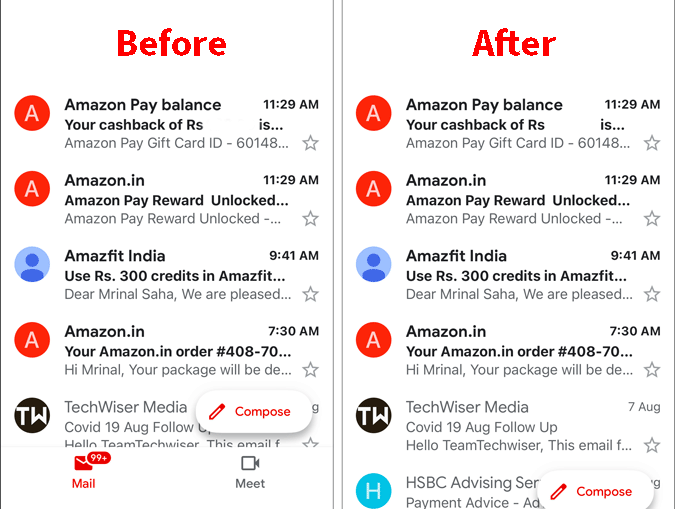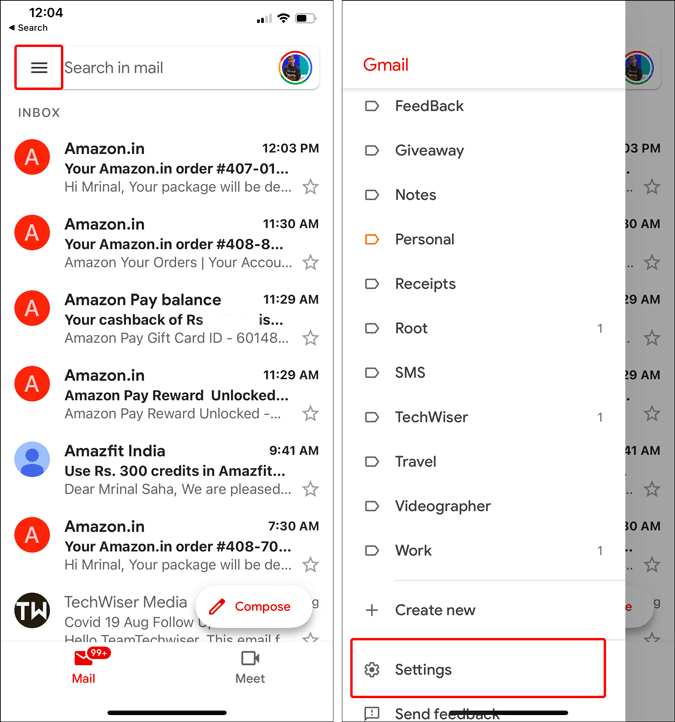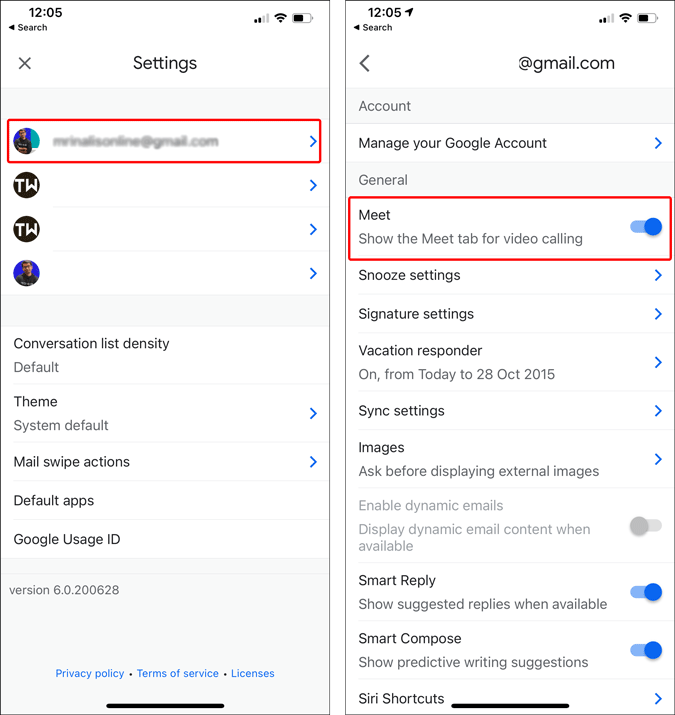I sit glorværdige forsøg på at presse Google Meet har Google tilføjet en separat ny "Meet" -fane i Gmail-mobilappen. Dette gjorde det muligt for brugere at starte et møde på Google Meet ved blot at klikke på knappen "Mød".
Ravi har allerede skrevet en artikel om, hvordan man fjerner Google Chat og Google Meet fra Gmail-nettet , og her er mig, der adresserer, hvordan man fjerner Meet-fanen fra Gmail Mobile.
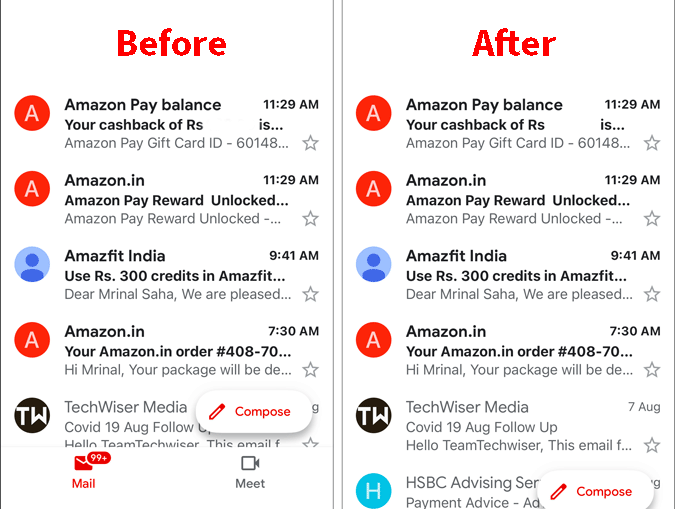
Fjern Meet-fanen fra Gmail på Android og iOS
Hvis du undrer dig, er muligheden for at fjerne fanen Google Meet ikke i generelle indstillinger. I stedet er det under Kontoindstillinger. Dette betyder, at hvis du har flere Gmail-konti, skal du deaktivere det for hver enkelt konto. Godt, lad os starte.
1. I Gmail-appen skal du trække Gmail-menuen op ved at trykke på "Hamburger"-ikonet øverst. Fra menuen skal du navigere til bunden og trykke på "Indstillinger".
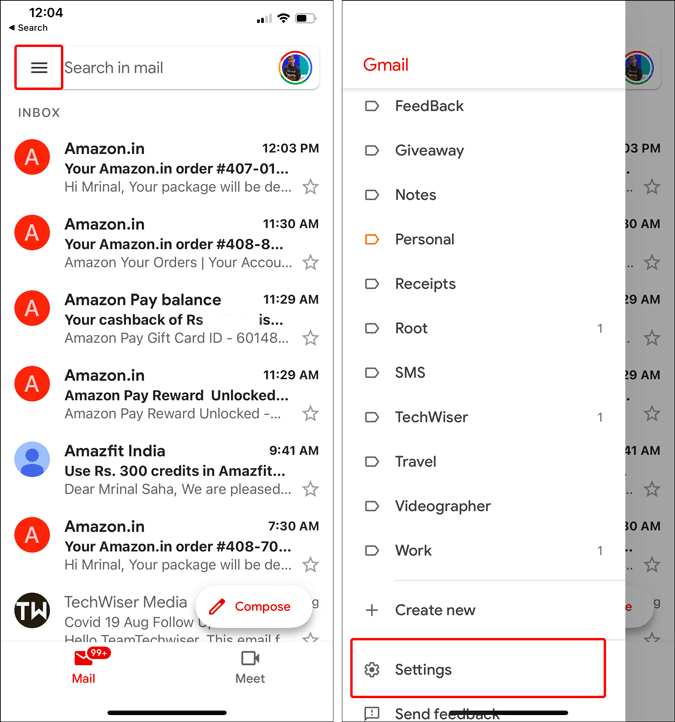
2. I menuen Indstillinger skal du trykke på den Gmail-konto, hvor du vil fjerne fanen Meet. Tryk derefter på " Mød " i sektionen Generelt i kontoindstillingerne for at slå kontakten fra . Dette sikrer, at du ikke kan se fanen Meet på Gmails startside.
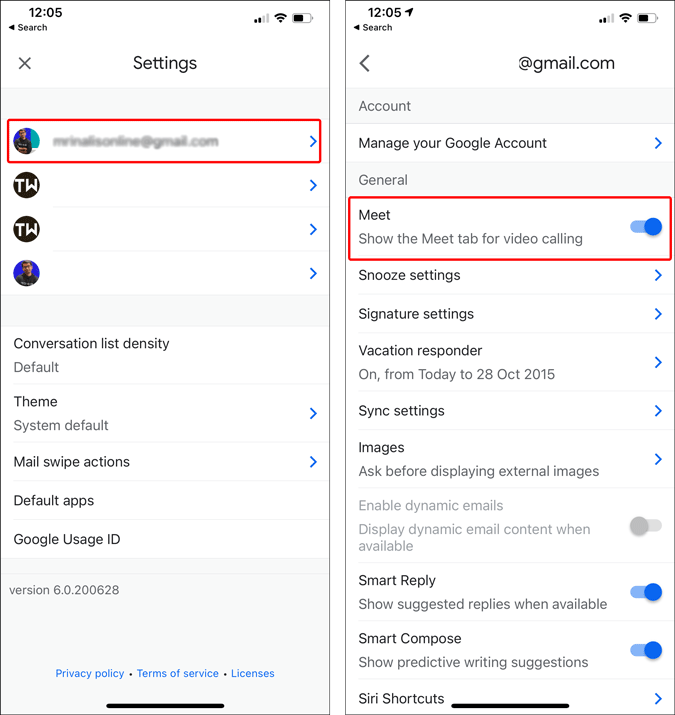
Her er et før og efter af Gmail-appen, der deaktiverer fanen Google Meet.
Google Meet er bestemt en god videokonferenceapp . Men dets inklusion i Gmail Android er bare overkill. Gmail-appen har sine egne problemer med annoncer, irrelevante e-mails, og nu gør fanen Meet det kun mere kaotisk. For at toppe det, er placeringen af fanen hverken gennemtænkt eller komplementerer Android app-systemet.
En Android-telefon er beregnet til mere personlig kommunikation, og den har allerede flere Google-videokommunikationsapps som Duo og Hangouts (som snart bliver dræbt). Google har allerede Duo ret dybt integreret med Phone-appen. Nu efterlader du bare en sur smag i munden, hvis du skubber en anden videokonferenceapp fra din egen som Meet i andre Google-apps.
Google Meet er mere en virksomhedsvideokonferenceapp, og hvis jeg vil bruge den, kan jeg downloade den fra Play Butik. Det er ikke noget, jeg ville støde ind i Gmail og begynde at bruge det. Fælles Google, det er ikke WhatsApp.
Læs også: Open-Source Secure Zoom-alternativer til videokonferencer
Fjern Google Meet-fanen fra Gmail til skrivebord
Følg disse instruktioner for at fjerne fanen Meet fra Gmail til nettet:
- Åbn Gmail på en pc, og klik på tandhjulssymbolet for at fortsætte til Indstillinger. Klik derefter på Se alle indstillinger.
- Skjul Meet-sektionen i hovedmenuen ved at klikke på Chat og Mød > aktiver Skjul Meet-delen i hovedmenuen.
- Det er det; fanen Meet vil ikke længere være synlig i Hangouts.
Du kan fjerne Google Meet-fanen fra Gmail og gendanne den til det tidligere udseende ved at følge disse enkle trin.